編輯:關於Android編程
本文實例講述了Android TreeView效果實現方法。分享給大家供大家參考,具體如下:
應該說很多的操作系統上面都提供了TreeView空間,實現樹形結構,這個樹形結構的應用時很廣泛的,而Google開發Android的時候出於Android手機是觸摸屏幕的考慮,用手指操作樹形結構很不方便,從這方面考慮沒有提供TreeView的空間,而是只是提供了一個ExpandableListView:android中的二級樹型Widget,雖然已經能滿足不少的功能需求,例如書簽的功能就可以使用這個控件,但是隨著應用的不斷增多這個就不能滿足要求了,例如pdf中左側的目錄的功能,就需要樹形結構來實現。下面的這個應用就是基於pdf左側的目錄結構為原型寫的,那首先貼上效果圖:




這個的思路是:按照類似於“樹”的結構組織數據,界面上直接利用大家經常用的listview實現的。下面這個是節點信息的類:
public class PDFOutlineElement {
private String id;//當前節點的id
private String outlineTitle ;//節點上面顯示的信息
private boolean mhasParent ; //是否有父節點
private boolean mhasChild ;//是否有孩子節點
private String parent;//父節點的id
private int level;//當前節點所在的層次
}
在這裡我想解釋一下這個level,是很關鍵的,他表示的是當前節點所在的層次,不要小看他,正是他幫助我們在界面上顯示出來了層次效果,其實這個樹形結構並不是樹形結構,所有的數據都維護在一個ArrayList裡面,某一個節點A下面有子節點B、C,其實A、B、C這三個節點在ArrayList裡面是順序存放的,如果A的層次是level,那個他的子節點的層次是level+1,我們在getView()的時候我們可以不借助系統自動給我們畫上,而是可以自己指定他的位置holder.icon.setPadding(25 * (level + 1), holder.icon.getPaddingTop(), 0, holder.icon.getPaddingBottom());,這樣他的子節點便具有了縮進的效果。
還有比較關鍵的點是如何實現“展開”和 “縮回”的效果,其實這個只不過 是當單擊摸個節點的時候,如果這個節點下面有子節點而且是“縮回”的,就把他的所有的子節點都從那個ArrayList裡面刪除調,然後 notifyDataSetChanged(),同理就是“展開”的時候,就是在這個節點後面添加子節點到ArrayList裡面,然後 notifyDataSetChanged()。
其實說到這裡大家應該知道怎麼做了,這個樹形結構不是真樹,而就是一個ListView,通過往ArryList裡面添加刪除數據控制信息,通過setPadding()實現縮進
明白了這個思路,我把getView解釋一下,大家肯定能做出來
public View getView(int position, View convertView, ViewGroup parent) {
ViewHolder holder;
if (convertView == null) {
convertView = mInflater.inflate(R.layout.outline, null);
holder = new ViewHolder();
holder.text = (TextView) convertView.findViewById(R.id.text);
holder.icon = (ImageView) convertView.findViewById(R.id.icon);
convertView.setTag(holder);
} else {
holder = (ViewHolder) convertView.getTag();
}
int level = mfilelist.get(position).getLevel();//每次根據節點的層次繪制顯示的位置
holder.icon.setPadding(25 * (level + 1), holder.icon
.getPaddingTop(), 0, holder.icon.getPaddingBottom());
holder.icon.setVisibility(View.VISIBLE);
holder.text.setText(mfilelist.get(position).getOutlineTitle());
//如果有孩子而且當前是不是展開的圖標設置為“+”號的圖標
if (mfilelist.get(position).isMhasChild()
&& (mfilelist.get(position).isExpanded() == false)) {
holder.icon.setImageBitmap(mIconCollapse);
} else if (mfilelist.get(position).isMhasChild()
&& (mfilelist.get(position).isExpanded() == true)) {
//如果有孩子而且當前是不是展開的圖標設置為“+”號的圖標
holder.icon.setImageBitmap(mIconExpand);
} else if (!mfilelist.get(position).isMhasChild()){
holder.icon.setImageBitmap(mIconCollapse);
holder.icon.setVisibility(View.INVISIBLE);//這裡不要設置為GONE,因為GONE不顯示而且不占位置的,而INVISIBLE是不顯示但是占位置的
}
return convertView;
}
完整實例代碼點擊此處本站下載。
更多關於Android相關內容感興趣的讀者可查看本站專題:《Android開發入門與進階教程》、《Android多媒體操作技巧匯總(音頻,視頻,錄音等)》、《Android基本組件用法總結》、《Android視圖View技巧總結》、《Android布局layout技巧總結》及《Android控件用法總結》
希望本文所述對大家Android程序設計有所幫助。
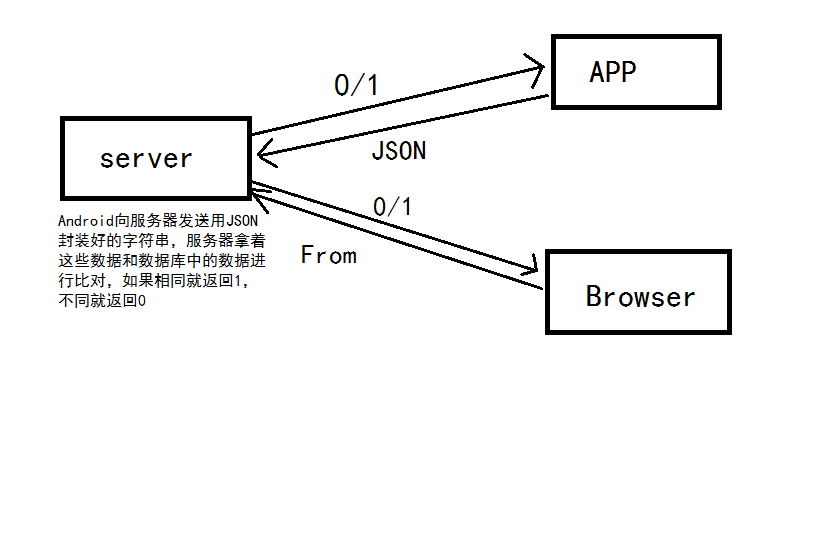 Android通過PHP服務器實現登錄功能
Android通過PHP服務器實現登錄功能
Android客戶端和PHP、MySQL搭建的服務器之間的簡單交互,實現登錄功能 。實現原理圖:Handler消息機制原理:Handler機制主要包括4個關鍵對象,分別是
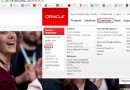 Android最新版本開發環境搭建圖文教程
Android最新版本開發環境搭建圖文教程
本文只是寫了如何配置JDK,以及adt-bundle的配置。對於以前的adt-bundle的版本,會自帶CPU/ABI系統鏡像,經過本文所描述的兩個步驟後可以直接創建AV
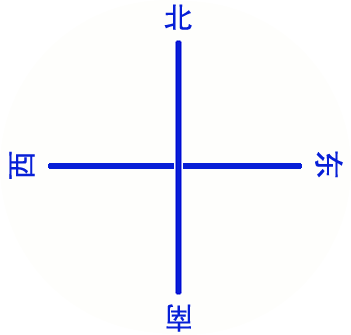 輕松實現Android指南針功能
輕松實現Android指南針功能
本文實例為大家講解如何輕松實現Android指南針功能,分享給大家供大家參考。具體如下:(1)布局文件如下:<?xml version=1.0 encodi
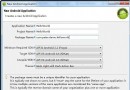 android快速上手(二)android開發環境搭建及hello world
android快速上手(二)android開發環境搭建及hello world
基本了解了java語法,下一步,我們一起開啟hello world的神秘之旅。 (一)android開發環境搭建 之前搭建android開發環境是件非常費力的事情,